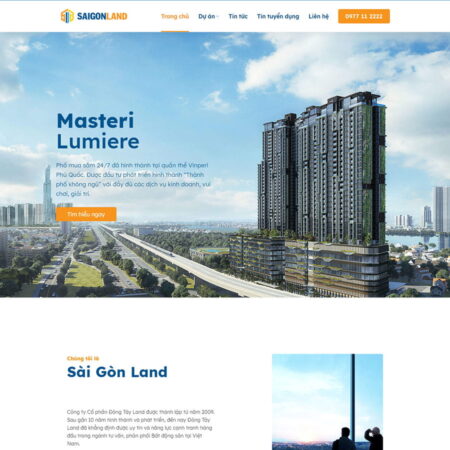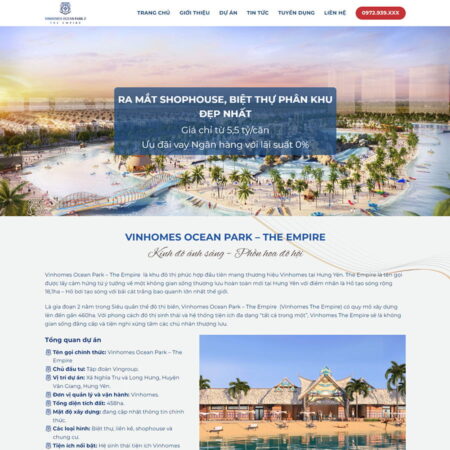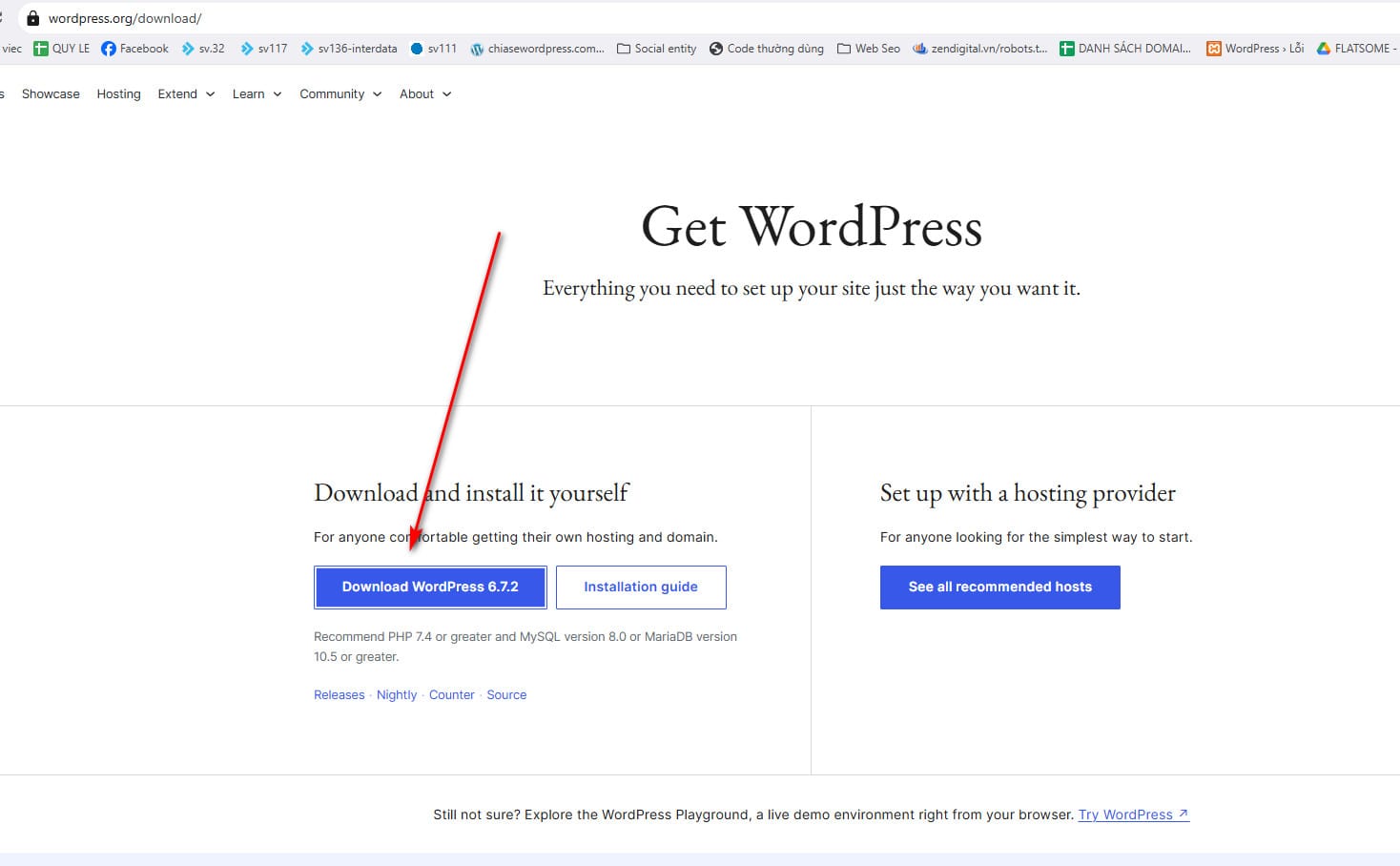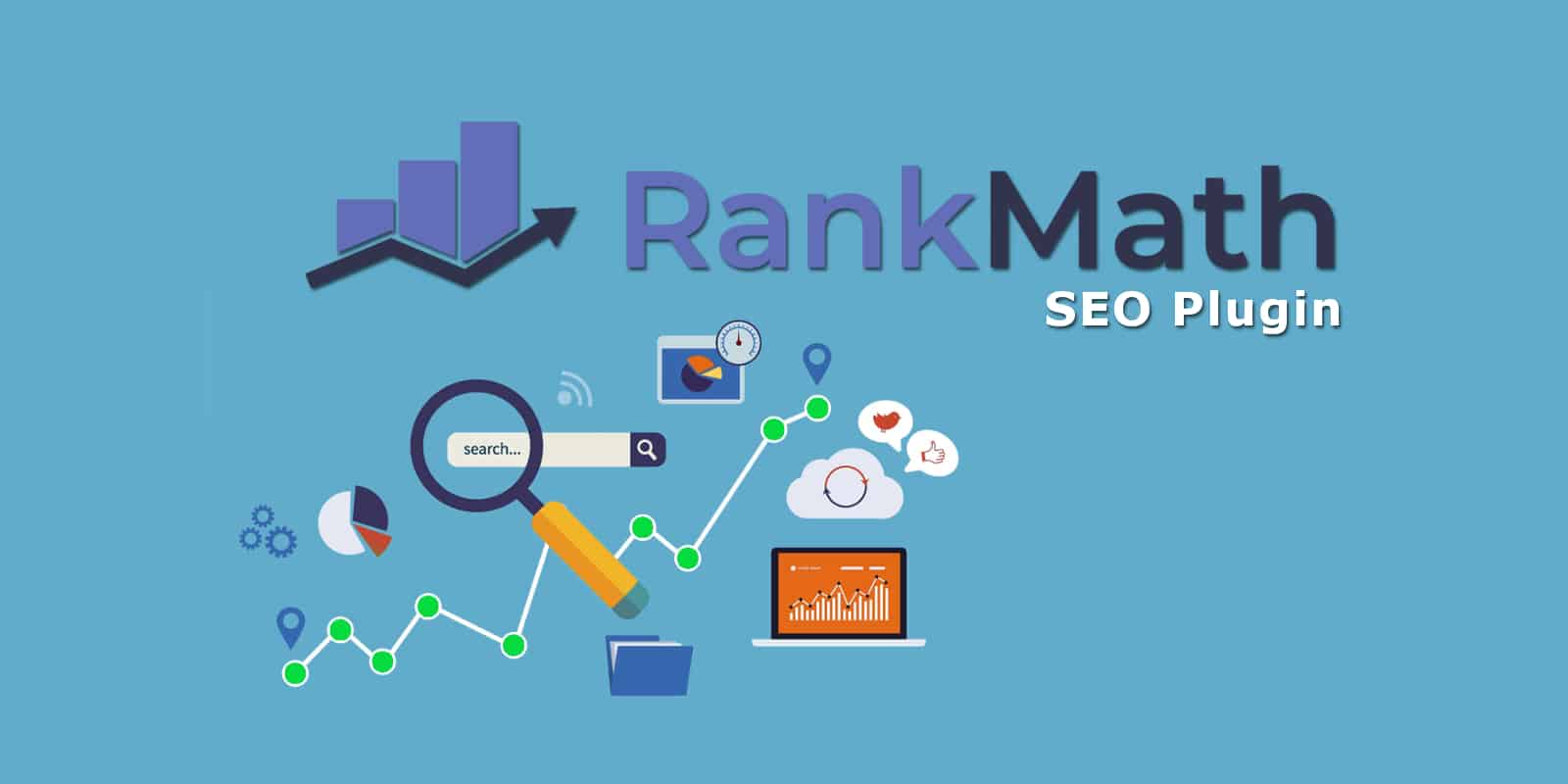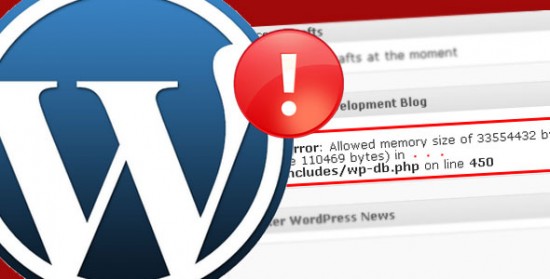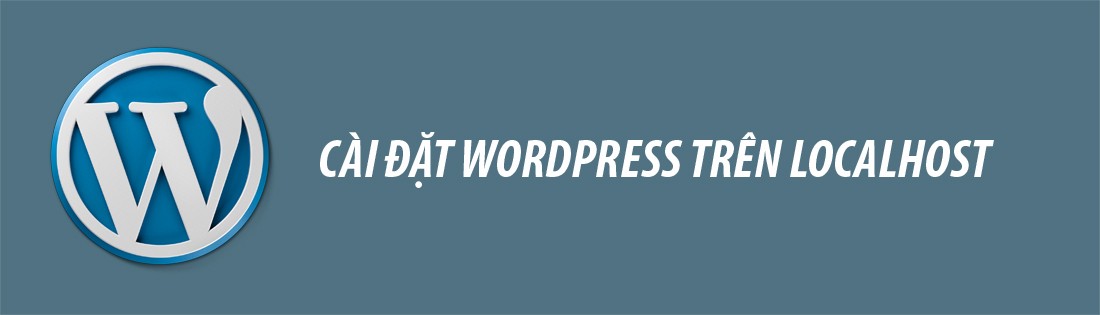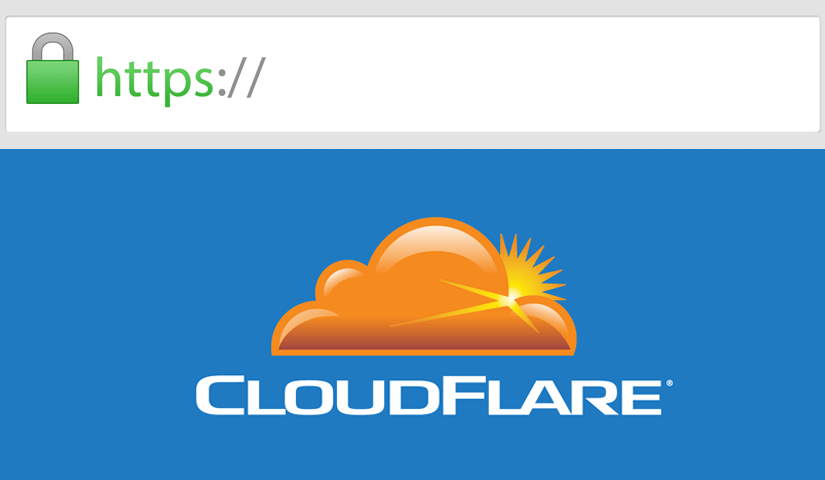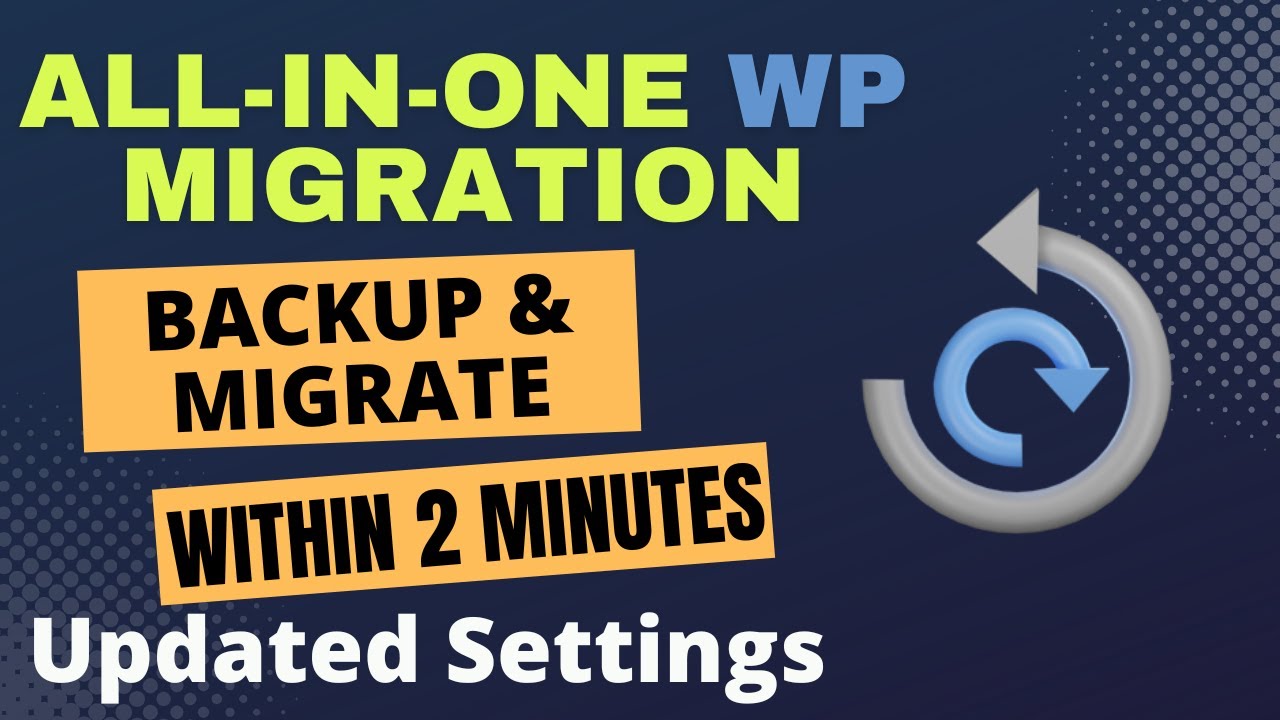Đếm lượt truy cập website 1 cách chuyên nghiệp với WP Statistics
Xin chào các bạn , trong bài hôm nay mình sẽ hướng dẫn các bạn sử dụng plugin WP Statistics để đếm lượt truy cập của khách hàng vào website.Ngoài Google Analytics ra thì đây là một trong các plugin phổ biến nhất mà mọi người hay dùng để đếm lượt truy cập website wordpress
Đối với người dùng thông thường và cần một chức năng đếm lượt xem bài viết tốt hơn, cùng với việc hiển thị đầy đủ số lượt xem, trong bài viết này mình sẽ giới thiệu cho các bạn plugin WP Statistics và cách để hiển thị số lượt xem ra bên ngoài bài viết. Nếu bạn là lập trình viên, bạn cũng có thể sử dụng plugin này vì nó hỗ trợ rất nhiều shortcode và hàm để tùy biến theo ý muốn.
Giới thiệu về WP Statistics – Plugin đếm lượt truy cập website chuyên nghiệp
Đây là một tiện ích hỗ trợ đếm số lượt xem của bài viết (áp dụng cho tất cả các loại bài viết) đã tồn tại từ lâu và hiện đã được phát triển lên phiên bản 8.7.2 với gần 1 triệu lượt tải về. Tôi vẫn sử dụng plugin này cho một số theme wordpress bán hàng của mình để đếm lượt xem từng bài viết, bên cạnh việc sử dụng Google Analytics và thấy rằng nó rất ổn định và thuận tiện.
Các tính năng chính:
- Hiển thị số lượng người dùng đang truy cập trực tiếp trên website.
- Thống kê số lượt truy cập trong ngày.
- Cung cấp thông tin chi tiết về người dùng đang truy cập website.
- Theo dõi từng trang riêng biệt để biết trang nào đang được xem nhiều nhất.
- Thống kê số lượt truy cập từ các công cụ tìm kiếm như Google, Yahoo, Baidu, Bing,…
- Theo dõi lượt truy cập từ các quốc gia khác nhau.
- Hỗ trợ tùy chọn không lưu địa chỉ IP.
- Thống kê quốc gia truy cập dựa trên bản đồ.
- Gửi thống kê đầy đủ qua email.
- Thiết lập quyền xem và quản lý dựa trên nhóm người dùng trong WordPress.
- Tùy chọn không đếm lượt xem từ các người dùng theo nhóm chỉ định.
- Loại bỏ đếm lượt xem từ các bot tìm kiếm.
- Loại bỏ đếm lượt xem dựa trên subnet của địa chỉ IP.
- Loại bỏ đếm lượt xem trong trang Dashboard của quản trị viên.
- Thống kê số lượt xem bị loại bỏ.
- Tự động cập nhật cơ sở dữ liệu GeoIP.
- Tự động xóa các dữ liệu cũ.
- Xuất thống kê ra các tập tin Excel, XML, CSV hoặc TSV.
- Trang tổng quan thống kê chi tiết về số lượt xem, quốc gia, địa chỉ IP, trang giới thiệu, số người online,…
- Hỗ trợ widget hiển thị thống kê lượt xem của website.
- Hỗ trợ shortcode và các hàm PHP để hiển thị thông tin lượt xem của bài viết, trang hoặc toàn bộ website.
- Có bảng theo dõi chi tiết trong Admin.
- Có phiên bản Việt hóa nếu bạn đã cài đặt ngôn ngữ tiếng Việt cho WordPress.
Hướng dẫn các sử dụng WP Statistics
Sau khi bạn đã cài đặt plugin WP Statistics, lượt xem của bạn sẽ được tính lại từ đầu. Điều này có nghĩa là bạn sẽ có một bộ thống kê hoàn toàn mới. Bạn có thể truy cập vào menu Statistics trong Dashboard để quản lý và tùy chỉnh các thiết lập của plugin.
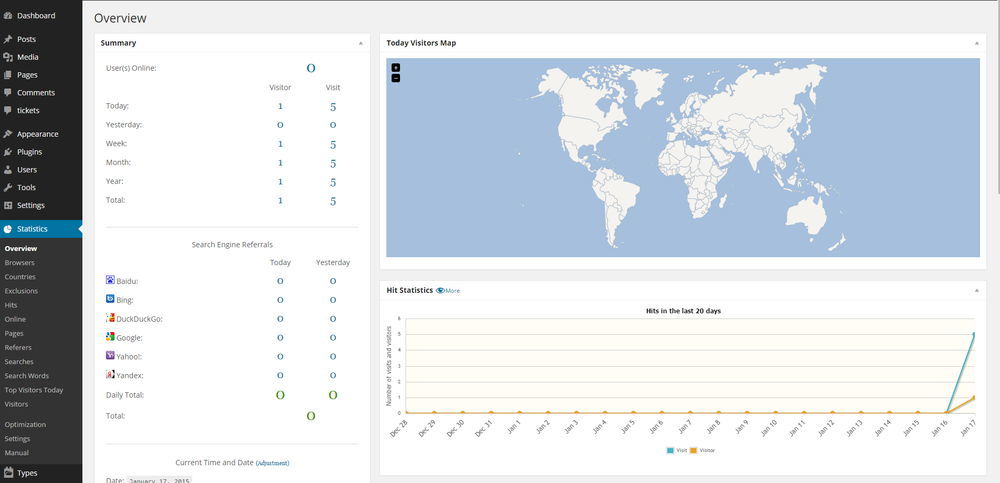
Đây là khu vực quản trị và xem thống kê của WP Statistics.
Khi bạn kích hoạt plugin, nó sẽ tự động tính toán lượt xem cho bạn. Tuy nhiên, bạn có thể tùy chỉnh các thiết lập bằng cách truy cập vào Statistics -> Settings.
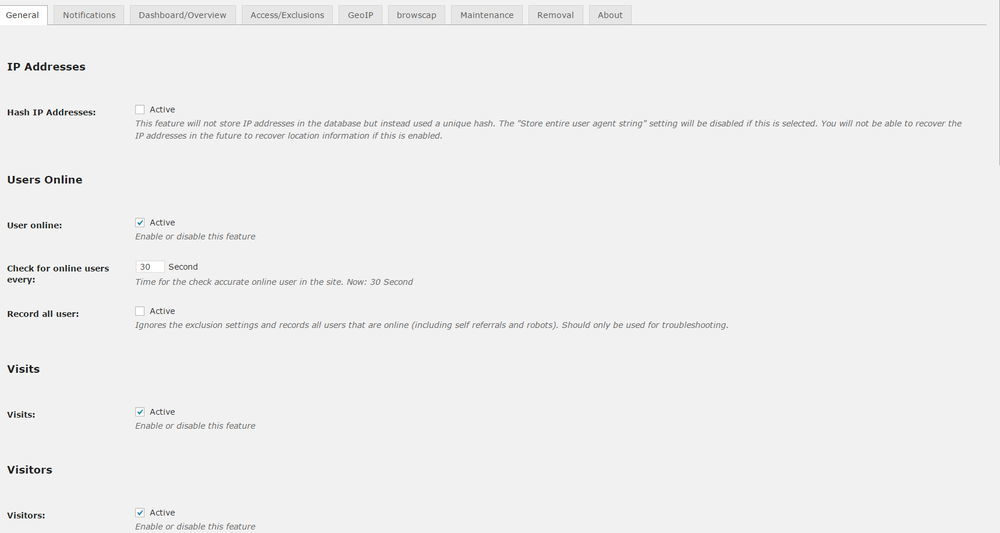
Trong phần thiết lập, bạn sẽ thấy nhiều tùy chọn khác nhau. Dưới đây là ý nghĩa của từng tab để bạn có thể hiểu rõ hơn:
- General: Đây là các thiết lập tổng quan của plugin. Bạn có thể bật hoặc tắt các tính năng chính của plugin tại đây.
- Notifications: Bạn có thể thiết lập để nhận thông báo qua email về các thống kê của website.
- Dashboard/Overview: Tùy chỉnh cách hiển thị thống kê lượt truy cập trên trang quản trị.
- Access/Exclusions: Thiết lập quyền truy cập và loại bỏ các lượt xem không mong muốn.
- GeoIP: Có thể sử dụng tính năng này để thống kê theo quốc gia bằng cách sử dụng GeoIP.
- browscap: Điều chỉnh cơ sở dữ liệu về trình duyệt để phát hiện trình duyệt.
- Maintenance: Thiết lập để tự động xóa dữ liệu cũ.
- Removal: Nếu bạn muốn gỡ bỏ plugin, bạn có thể sử dụng tính năng này để xóa các dữ liệu liên quan trong database.
- About: Giới thiệu về plugin.
Khi bạn vào phần quản lý các bài viết (ví dụ như Posts -> All Posts), bạn sẽ thấy một cột mới hiển thị số lượt truy cập của từng bài viết. Dữ liệu này sẽ được cập nhật liên tục mỗi khi có lượt xem mới.
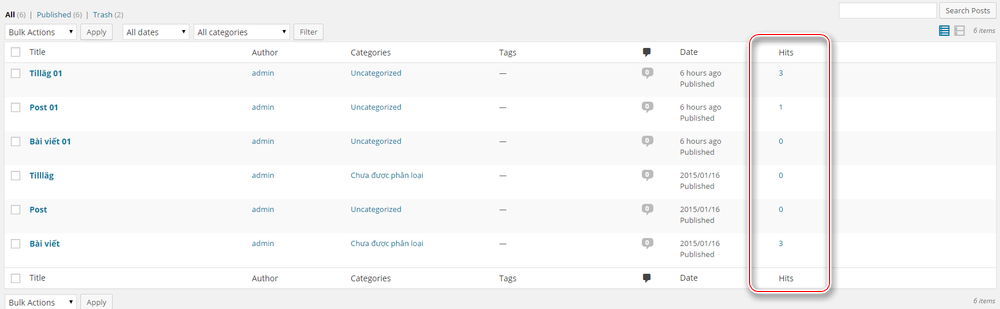
Nếu bạn muốn xem chi tiết hơn, bạn có thể click vào số lượt xem trên từng bài viết hoặc truy cập vào Statistics -> Overview để xem thống kê tổng quan về website của bạn.
Các hiển thị lượt xem bài viết ra ngoài website
Hiển thị thống kê toàn bộ website bằng widget
WP Statistics cung cấp cho bạn một tiện ích có tên là Thống kê để bạn có thể sử dụng trong phần Giao diện -> Tiện ích. Trong tiện ích này, có nhiều tùy chọn để bạn hiển thị các thống kê mà bạn muốn.
Nếu bạn đã cài đặt ngôn ngữ tiếng Việt cho WordPress, tiện ích sẽ được hiển thị như sau:
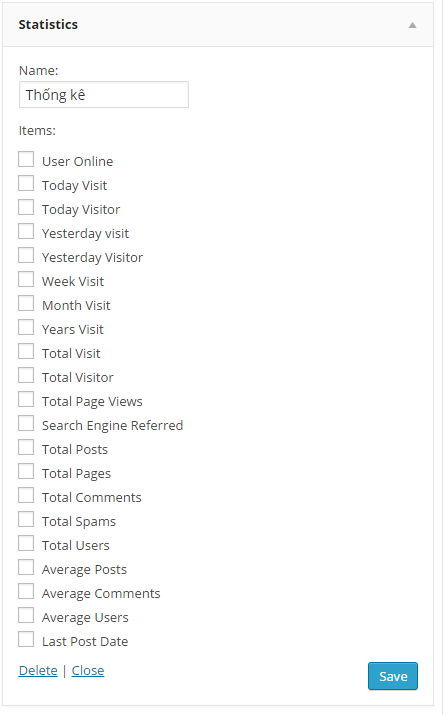
Đừng ngại bấm vào để xem các thống kê một cách dễ dàng và chuyên nghiệp nhé!
Hiển thị lượt xem trong nội dung bài viết
Mặc định, plugin WP Statistics sẽ không tự động hiển thị số lượt xem của bài viết khi bạn truy cập vào nội dung do các vấn đề liên quan đến cache. Tuy nhiên, bạn có thể dễ dàng làm điều này bằng cách sử dụng shortcode hoặc hàm PHP được hỗ trợ trong plugin.
Nếu bạn muốn lấy số lượt xem của bài viết hiện tại, bạn có thể chèn shortcode sau vào nội dung:
[wpstatistics stat=pagevisits]Mặc định, shortcode này sẽ hiển thị tổng số lượt xem. Nếu bạn muốn lấy số lượt xem theo ngày, tuần hoặc tháng, bạn có thể thêm tham số “time” vào như ví dụ sau:
[wpstatistics stat=pagevisits time=week]Các tham số “time” có thể là:
- today
- yesterday
- week
- month
- year
- total
- -x (ví dụ: nếu bạn muốn lấy thống kê của 10 ngày trước thì nhập là -10)
Nếu bạn muốn tự động hiển thị shortcode này trên toàn bộ bài viết, bạn có thể sử dụng hàm do_shortcode và chèn vào file single.php (template để hiển thị nội dung của bài viết).
Nếu bạn muốn sử dụng hàm PHP để lấy số lượt xem của một bài viết hiện tại, bạn có thể chèn đoạn mã sau vào file single.php:
ID), $post->ID); ?>Trong đó, “total” là tham số thời gian giống như ở trên.
Danh sách các shortcode của WP Statistics
Ngoài việc hiển thị số lượt xem của bài đăng như đã được giới thiệu ở trên, plugin này còn cung cấp nhiều shortcode khác để bạn có thể linh hoạt sử dụng.
Cách sử dụng shortcode của WP Statistics như sau:
[wpstatistics stat=xxx time=xxx provider=xxx]Trong đó,
stat– Chọn loại dữ liệu muốn hiển thị (xem danh sách bên dưới)time– Chọn khoảng thời gian để truy xuất dữ liệu (giống như ở phần trước)provider– Nếu muốn xem thống kê lượt truy cập từ các công cụ tìm kiếm, hãy sử dụng tham số này (bing/duckduckgo/google/yahoo/yandex).
Các giá trị cho tham số stat bao gồm:
**Stat**Mô tảusersonlineSố người dùng đang trực tuyến trên website.visitsTổng số lượt xem của website.visitorsTổng số người truy cập của website.pagevisitsTổng số lượt xem của bài đăng hiện tại (có thể áp dụng cho các loại bài đăng khác).searchesTổng số lượt truy cập từ các công cụ tìm kiếm.postcountTổng số bài đăng có trên website.pagecountTổng số trang có trên website.commentcountTổng số lượt bình luận trên website.spamcountTổng số lượt bình luận spam.usercountTổng số người dùng trên website (bao gồm cả tài khoản user).postaverageSố lượng bài đăng trung bình của mỗi người dùng trên website.commentaverageSố lượng bình luận trung bình của mỗi người dùng trên website.useraverageSố lượng người dùng trung bình trên website.lpdNgày cuối cùng có bài đăng trên website.Ví dụ:
- [wpstatistics stat=usersonline]
- [wpstatistics stat=visitors time=today]
- [wpstatistics stat=visits time=today]
- [wpstatistics stat=visitors time=yesterday]
- [wpstatistics stat=visits time=yesterday]
- [wpstatistics stat=visitors time=total]
Danh sách các hàm PHP của Plugin WP Statistics
Các hàm trong PHP có chức năng tương tự như shortcode, tuy nhiên khác biệt ở chỗ một số hàm có tham số và một số không. Dưới đây là bảng liệt kê các hàm của WP Statistics, trong đó cũng có ghi rõ các tham số nếu có.
**Hàm****Mô tả**
wp_statistics_useronline() :Hiển thị số người đang trực tuyến.
wp_statistics_visitor(time) : Hiển thị tổng số lượt truy cập.
wp_statistics_visit(time) : Hiển thị tổng số lượt truy cập.
wp_statistics_pages(time,uri,id) : Hiển thị tổng số lượt truy cập của một trang cụ thể.
wp_statistics_uri_to_id(uri) : Lấy số ID của trang hiện tại (áp dụng cho loại bài viết).
wp_statistics_get_top_pages() : Lấy danh sách các trang được truy cập nhiều nhất.
wp_statistics_get_uri() : Lấy đường dẫn của trang hiện tại đang xem.
wp_statistics_searchengine(provider, time) : Hiển thị tổng số lượt truy cập từ các máy tìm kiếm.
wp_statistics_ua_list() : Lấy danh sách các User Agent đã truy cập vào website.
wp_statistics_useragent(agent) : Lấy số lượt truy cập của một User Agent cụ thể.
wp_statistics_platform_list() : Lấy danh sách các nền tảng sử dụng của người truy cập.
wp_statistics_platform(platform) : Hiển thị số lượt truy cập dựa trên một nền tảng sử dụng cụ thể.
wp_statistics_agent_version_list(agent) : Lấy danh sách phiên bản của User Agent.
wp_statistics_agent_version(agent, version) : Lấy tổng số lượt truy cập dựa trên phiên bản của User Agent.
wp_statistics_searchengine_list(all) : Lấy danh sách các máy tìm kiếm đã truy cập vào website.
wp_statistics_searchword_query (search_engine) : Lấy truy vấn tìm kiếm của người dùng từ máy tìm kiếm cụ thể.
wp_statistics_searchengine_query (search_engine) : Trả về phần truy vấn SQL để tìm kiếm tất cả kết quả từ máy tìm kiếm cụ thể.
wp_statistics_searchengine_regex (search_engine) : Trả về kết quả theo định dạng regex (biểu thức chính quy) của các trang được truy cập từ máy tìm kiếm.
wp_statistics_countposts() : Đếm số lượng bài viết trên website.
wp_statistics_countpages() : Đếm số lượng trang trên website.
wp_statistics_countcomment() : Đếm số lượng bình luận trên website.
wp_statistics_countspam() : Đếm số lượng bình luận spam trên website.
wp_statistics_countusers() : Đếm số lượng người dùng trên website.
wp_statistics_lastpostdate() : Ngày cuối cùng có bài viết được đăng.
wp_statistics_average_post() : Lấy số lượng bài viết trung bình của website.
wp_statistics_average_comment() : Lấy số lượng bình luận trung bình của website.
wp_statistics_average_registeruser() : Lấy số lượng người dùng trung bình của website.
Tất cả các hàm chỉ lấy dữ liệu nên để hiển thị ra màn hình, bạn cần sử dụng từ khóa echo kèm theo.
Xóa bớt dữ liệu của WP Statistics trong database
Nếu bạn sử dụng plugin này trong thời gian dài, rất có thể dữ liệu về lượt truy cập của plugin sẽ tích lũy lớn trong database. Vì vậy, đôi khi bạn nên tự xóa các dữ liệu không cần thiết bằng cách truy cập vào Thống kê -> Tối ưu hóa -> Xóa để làm sạch dữ liệu. Bạn có thể xóa toàn bộ dữ liệu trong một khoảng thời gian nhất định hoặc chỉ xóa loại dữ liệu nào đó mà bạn không cần thiết.
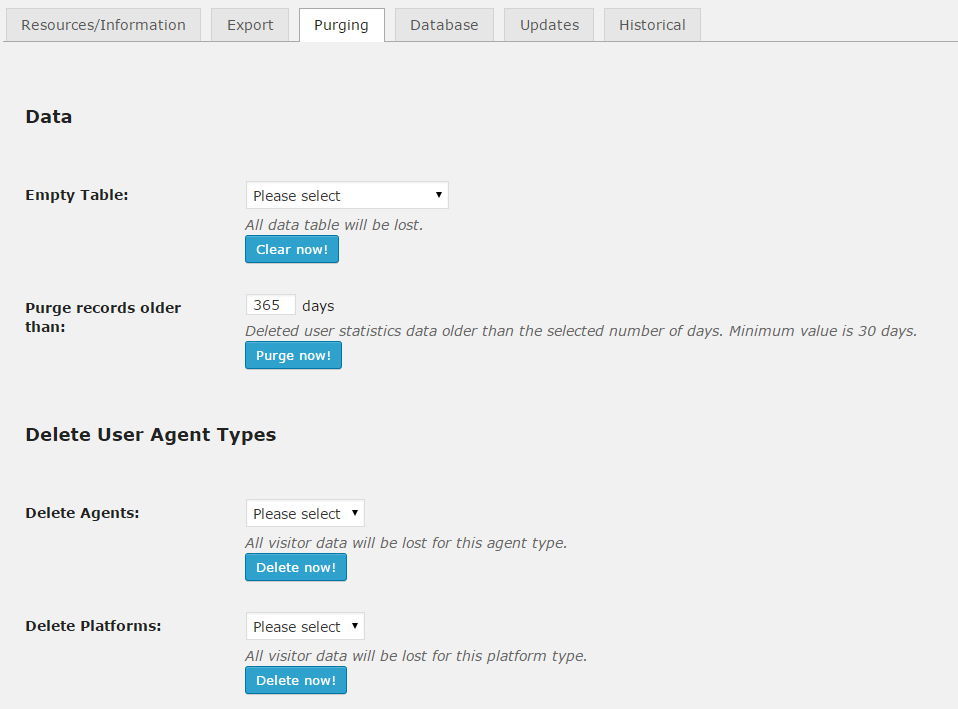
Vấn đề với plugin cache và hiệu suất host
Như bạn đã biết, plugin này sẽ lưu lại số lượt truy cập bằng cách thêm một truy vấn mới vào database. Vì vậy, nếu bạn đang sử dụng các plugin cache và áp dụng phương thức HTML Cache (lưu nội dung cache thành file .html như các plugin cache phổ biến), thì khi người truy cập vào website của bạn xem nội dung cache, điều đó sẽ không được tính là một lượt xem trang. Điều này bởi vì nội dung cache chỉ là một trang tĩnh và không có bất kỳ truy vấn nào.
Vì vậy, việc sử dụng plugin này có thể gây ra vấn đề nếu bạn đang sử dụng HTML Cache cho website của mình. Tuy nhiên, nếu bạn sử dụng máy chủ riêng với các loại cache khác như Opcode Cache, Object Cache hoặc Database Cache, thì plugin vẫn hoạt động tốt vì nó sẽ gửi truy vấn trong mỗi lượt truy cập.
Do tính chất của plugin, nó sẽ thường xuyên ghi dữ liệu mới vào database, điều này có thể tốn nhiều tài nguyên trên host. Vì vậy, hãy đảm bảo rằng host của bạn có PHP Memory Limit từ 64MB trở lên. Nếu bạn có một lượng lớn lượt truy cập hoặc nhiều trang, thì nên đặt PHP Memory Limit từ 128MB trở lên để đảm bảo hiệu suất tốt hơn. Tuy nhiên, chức năng này thường được sử dụng cho các website nhỏ hoặc trung bình, còn các website lớn thường không sử dụng các giải pháp tự quản lý như vậy vì có thể ảnh hưởng đến hiệu suất của website.
Lời kết
Trong bài viết này, tôi đã giới thiệu chi tiết về plugin WP Statistics và cách sử dụng nó cũng như những lưu ý quan trọng. Thực ra, tôi viết bài này là vì một sự cố khi có một thành viên trong nhóm WordPress Việt Nam cần hỗ trợ để hiển thị số lượt truy cập trên bài viết của họ. Tôi hy vọng rằng plugin này sẽ hữu ích cho nhiều người ở đây.

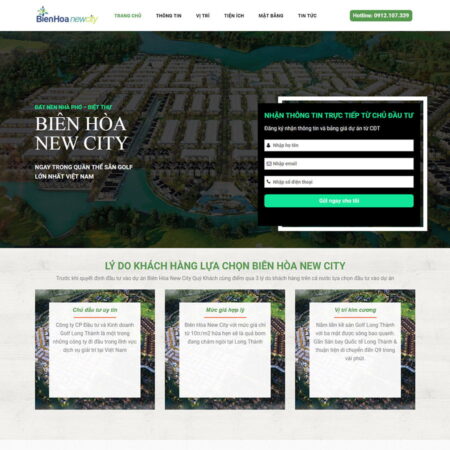
 Xem thử
Xem thử Xem chi tiết
Xem chi tiết